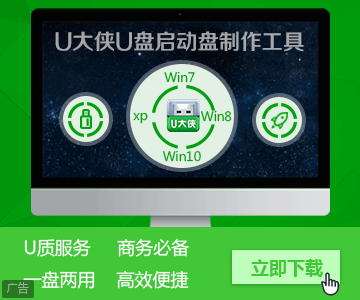-
桌面底部菜单栏不见了怎么办?
- 时间:2019-10-01 来源:admin 人气:
桌面底部菜单栏不见了怎么办?近日,windows7旗舰版有用户反馈,windows7旗舰版在使用过程中,偶尔会碰到桌面底部菜单栏消失不见的情况,这是怎么回事呢?接下来,小编整理了两种解决方案,希望能够帮大家解决这个问题!
判断一:底部菜单栏设置了自动隐藏
解决方法:可将鼠标指针移动至桌面最底部,显示被隐藏的菜单栏,并右键点击菜单栏,勾选“锁定任务栏”一项,即可解决桌面底部菜单栏不见了的问题;
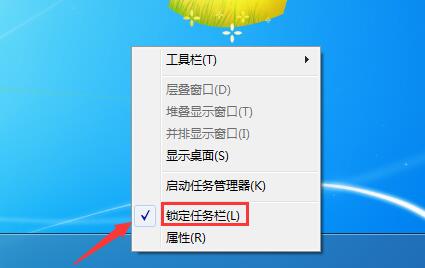
判断二:资源管理器假死导致菜单栏不见了
解决方法:按下“Ctrl+Shift+Esc”键,快速打开任务管理器,接下来点击“文件”菜单新建新任务,在窗口中输入“explorer.exe”,并确定运行重启资源管理器,即可解决面底部菜单栏不见了的问题。



以上分享的,便是“桌面底部菜单栏不见了”问题的两种解决方案了,遇到问题的朋友们快快操作试试吧!